Options d'édition
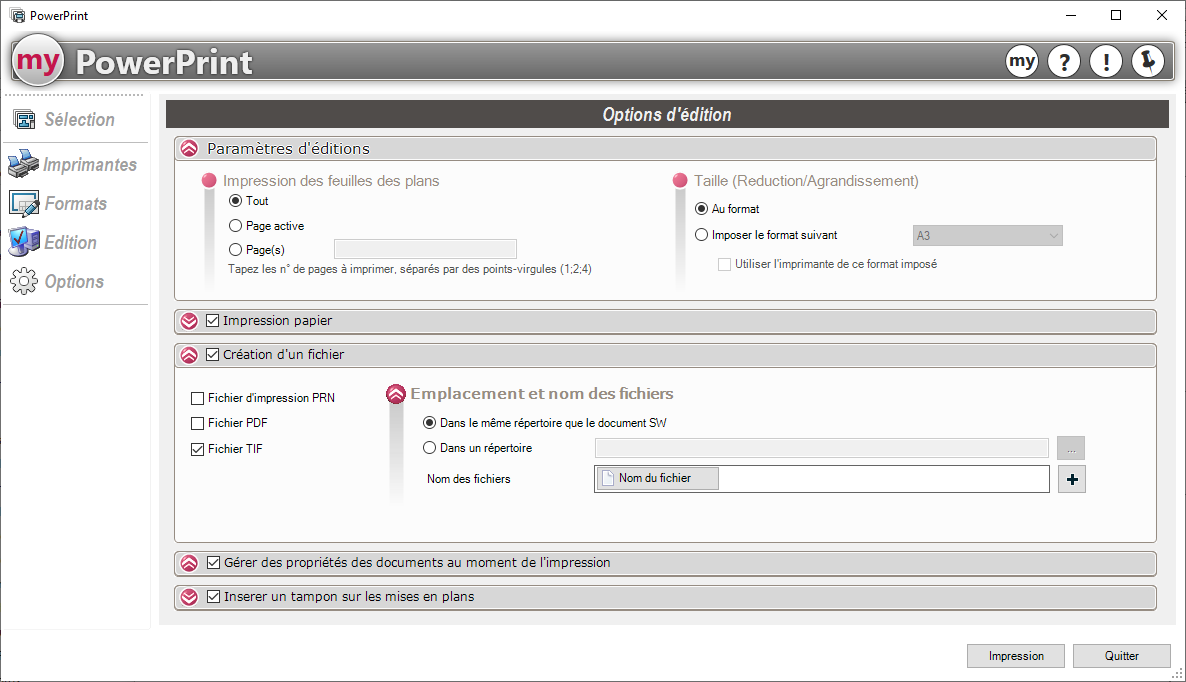
- Impression papier :

- Nombre de copie(s) :
Indiquer le nombre de copie pour tous les documents sélectionnés.
- Insertion d'un tampon d'impression :
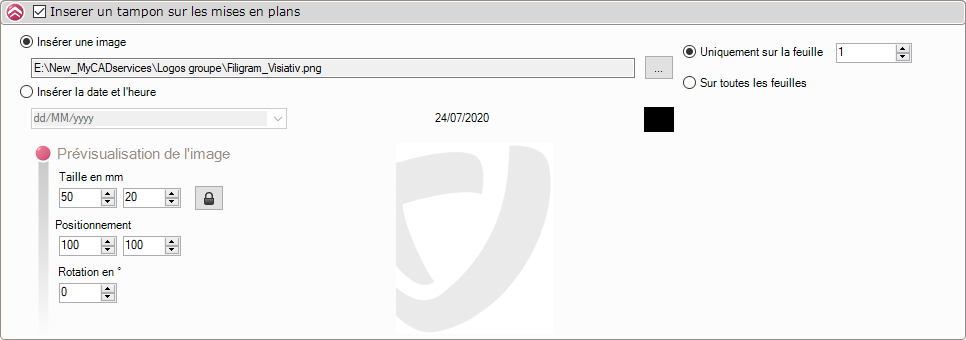
- Sélectionnez l'image à insérer
 , indiquez ensuite si l'image doit être insérée sur toutes les feuilles ou uniquement sur une feuille en particulier. Et enfin réglez les dimensions de l'image insérée (taille, position sur la feuille).
, indiquez ensuite si l'image doit être insérée sur toutes les feuilles ou uniquement sur une feuille en particulier. Et enfin réglez les dimensions de l'image insérée (taille, position sur la feuille). - Ou bien choisissez d'imprimer la date et spécifiez son format.
- Vous pouvez également régler la couleur.
- Création d'un fichier :
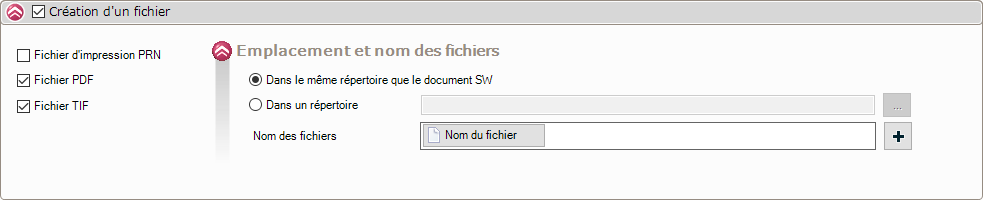
Cette fenêtre permet de créer des fichiers d'impression PRN, PDF et TIF à partir des documents sélectionnés.

- Dans le même répertoire que le document SOLIDWORKS :
Cette option permet d'enregistrer le fichier converti dans le même dossier que le fichier d'origine.
- Dans un répertoire :
Cette option permet de sélectionner un dossier  dans lequel enregistrer les fichiers convertis. Dans cet exemple, tous mes fichiers seront enregistrés dans le dossier ''Projet''.
dans lequel enregistrer les fichiers convertis. Dans cet exemple, tous mes fichiers seront enregistrés dans le dossier ''Projet''.
- Nom des fichiers :

Cette option permet de renommer les fichiers exportés avec des champs prédéfinis. Sélection des champs  .
.
Voir le chapitre "Générer des champs"
- Gérer des propriétés des documents au moment de l'impression :
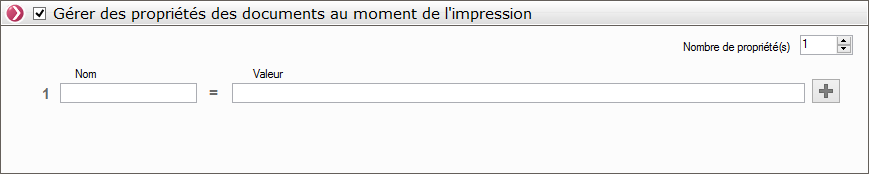
Cette fenêtre permet de mettre à jour des propriétés du document avant l'impression. Sélection des champs  .
.
Voir le chapitre "Générer des champs"
Exemple : Dans un cartouche d'une mise en plan, nous allons renseigner 2 propriétés ''Modifié le'' et ''User'' avant d'imprimer les documents.
Sélection des champs  .
.
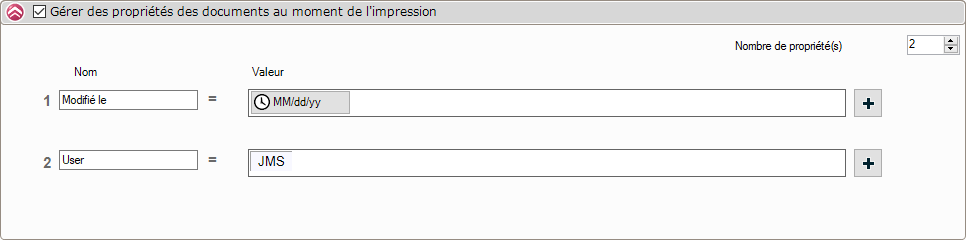
Lors de l'impression, les propriétés seront renseignées.
 Il est possible d'ajouter un maximum de 5 propriétés
Il est possible d'ajouter un maximum de 5 propriétés .
.
- Paramètres d'éditions :

- Impression des feuilles des plans :
Cette option permet d'imprimer toutes les feuilles, seulement la feuille active ou choisir le numéro des pages à imprimer.
Dans cet exemple, seules les feuilles 1 et 2 de tous les documents sélectionnés seront imprimées.

- Taille (Réduction/Agrandissement) :
- ''Au format'' - l'impression est généré au format de chaque document sélectionné.
- ''Imposer le format suivant'' - Cette option permet d'imposer un format d'impression.

Dans cet exemple tous les documents sélectionnés seront imprimés au format A4, quelque soit leurs formats par défaut.
 cette option est liée à l'option ''Imposer le format suivant'' et permet de forcer l'imprimante sélectionnée dans le chapitre ''Définition des imprimantes'' pour le format choisi.
cette option est liée à l'option ''Imposer le format suivant'' et permet de forcer l'imprimante sélectionnée dans le chapitre ''Définition des imprimantes'' pour le format choisi.
